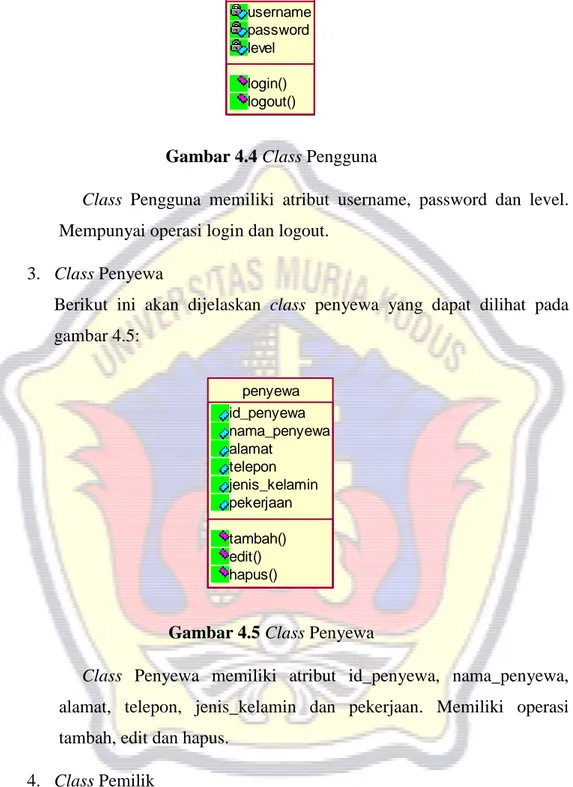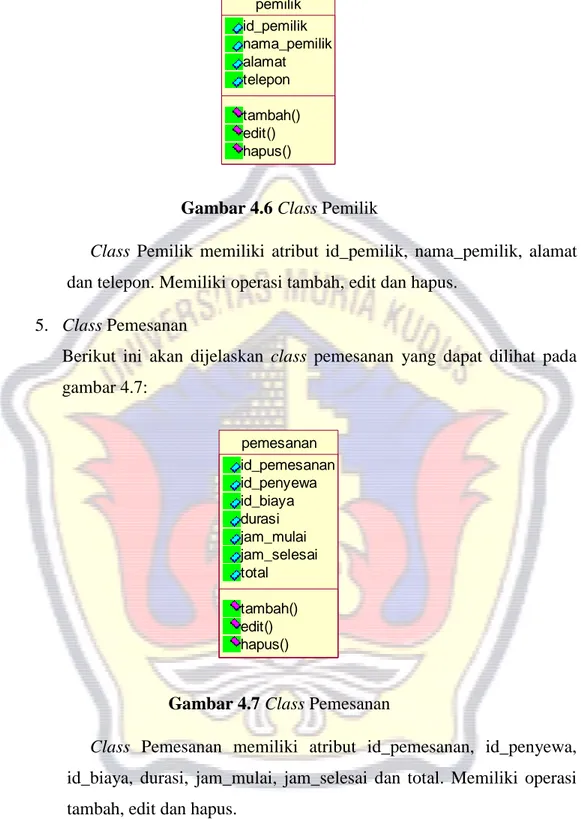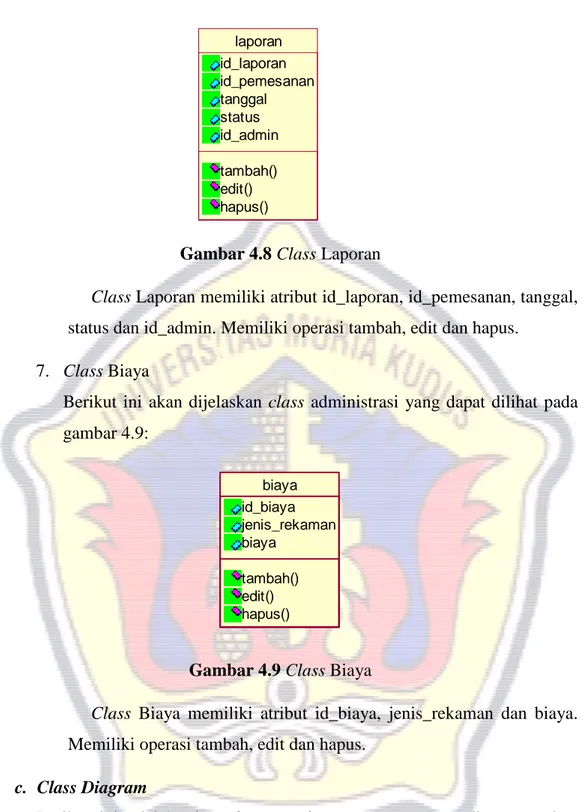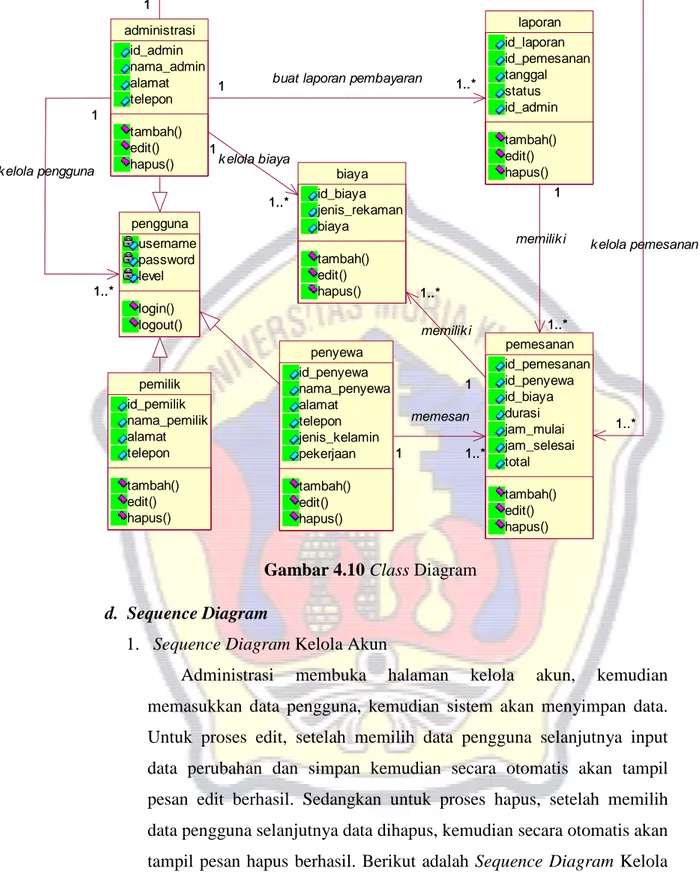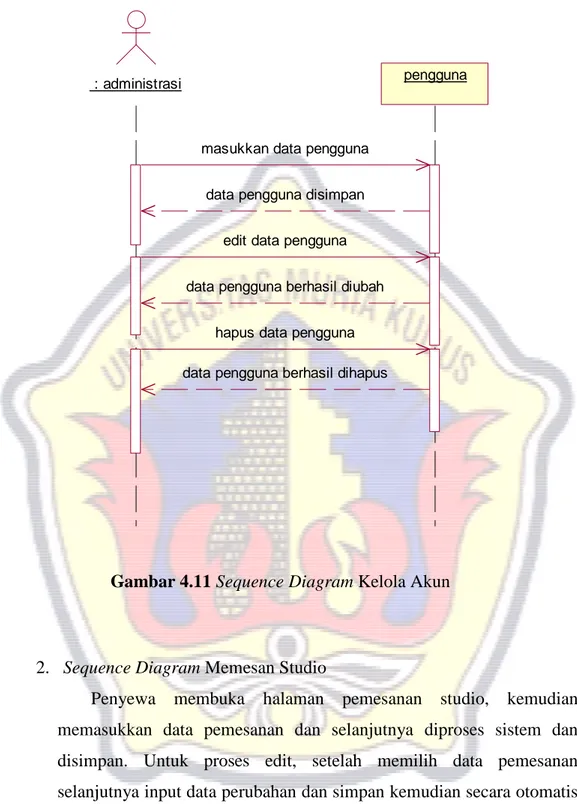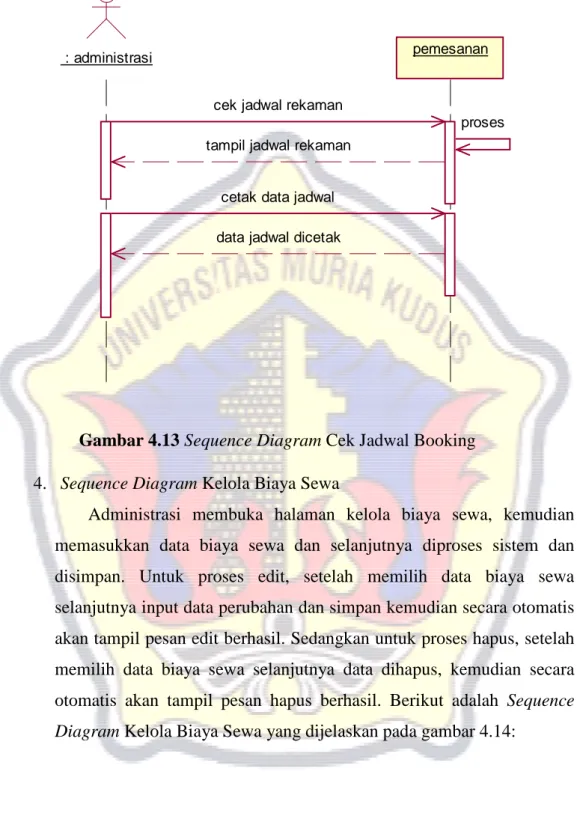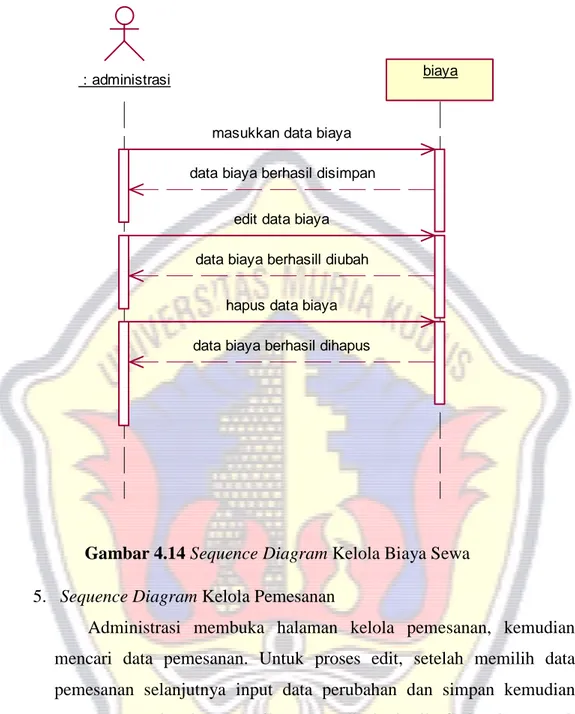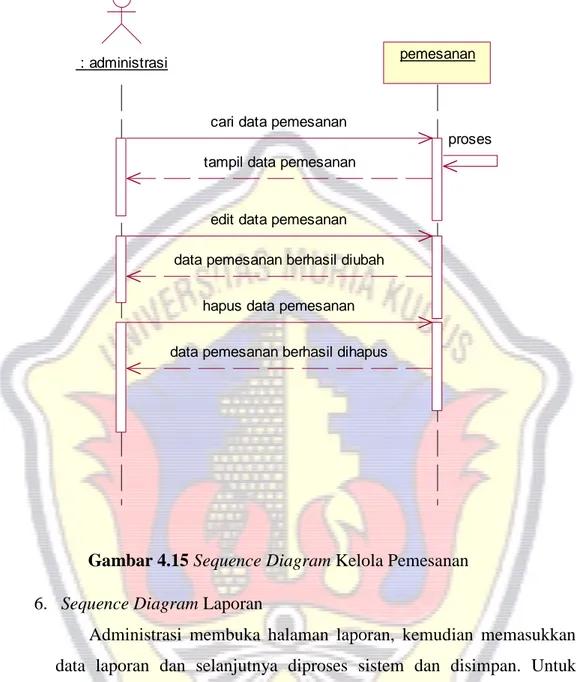24
BAB IV
ANALISA DAN PERANCANGAN SISTEM
4.1. Identifikasi Sistem
Bagasi Recording Studio adalah sebuah studio rekaman yang menawarkan jasa penyewaan studio untuk keperluan rekaman. Dalam mengembangkan bisnis tersebut perlu adanya sebuah promosi yang lebih luas untuk menarik pelanggan yang lenih banyak. Adanya promosi juga harus diimbangi dengan pengelolaan yang baik pula. Saat ini pemesanan studio yang dilakukan masih menggunakan manual, dimana penyewa datang langsung ke studio untuk menyewa. Oleh karena itu, dalam penyusunan laporan skripsi ini penulis membahas tentang pembuatan sebuah sistem informasi pemesanan berbasis web yang diharapkan mampu menjadi media promosi yang menarik. Selain itu, dengan pembuatan aplikasi berbasis web dapat memudahkan penyewa untuk mendaftarkan diri dan kemudahan dalam pengelolaan transaksi dan laporan bagi pihak Bagasi Recording Studio.
4.1.1. Paparan Prosedur Sistem
a. Penyewa melakukan pendaftaran sekaligus mengisi formulir pemesanan. b. Administrasi mengelola pemesanan.
c. Administrasi mengelola pengguna sistem. d. Administrasi mengelola biaya sewa.
e. Administrasi mengelola laporan pemesanan. f. Administrasi mengelola laporan pembayaran. g. Pemilik melihat laporan.
4.1.2. Analisa Kebutuhan Data dan Informasi
Analisa kebutuhan data dan informasi untuk sistem informasi pemesanan studio rekaman pada Bagasi Recording Studio Jepara adalah sebagai berikut:
a. Data
1. Data Penyewa 2. Data Biaya b. Informasi
1. Informasi Penyewa 2. Informasi Jadwal Booking 3. Informasi Biaya
4. Informasi Pemesanan 5. Informasi Pembayaran
4.2. Desain Sistem
4.2.1. Analisis Aktor Sistem
Aktor dalam sistem ini terdapat tiga aktor, antara lain sebagai berikut : a. Administrasi
Administrator adalah petugas yang mengelola web dan mengelola yang bersifat administratif seperti pengelolaan biaya sewa, data jadwal booking, dan pembuatan laporan.
b. Penyewa
Penyewa adalah pengguna sistem yang merupakan pelanggan atau konsumen yang memesan studio. Untuk dapat memesan studio, terlebih dahulu penyewa melakukan pendaftaran.
c. Pemilik
Pemilik adalah pemilik Bagasi Studio Recording yang mempunyai hak akses untuk melihat laporan.
4.2.2. Use Case Bisnis
Bisnis Use Case diagram merupakan sebuah alat untuk mengidentifikasi dan menggambarkan keseluruhan proses bisnis yang berpengaruh di dalam sistem. Berikut ini adalah bisnis use case diagram sistem informasi pemesanan
memesan studio
mengisi formulir sewa Penyewa Kelola Biaya Sewa
kelola akun
<<include>>
cek jadwal booking
<<include>> kelola pemesanan <<include>> Administrasi Pemilik laporan <<include>>
studio rekaman Bagasi Recording Studio berbasis web bisa dilihat pada gambar 4.1 :
Gambar 4.1 Usecase bisnis sistem informasi pemesanan studio rekaman pada
Bagasi Recording Studio Jepara berbasis web
4.2.3. Proses Bisnis Sistem
Proses bisnis sistem yang dibangun akan dijelaskan pada tabel 4.1 sebagai berikut:
Tabel 4.1 Proses Bisnis Sistem
No Proses Actor Use Case
1. Penyewa melakukan pendaftaran dan memesan studio.
Penyewa Memesan
Studio
2. Penyewa mengisi jenis rekaman, shift dan jadwal
Penyewa Mengisi
Formulir Sewa
3. Administrasi mengecek jadwal booking Administrasi Cek Jadwal
studio Booking
4. Administrasi mengelola akun pengguna aplikasi
Administrasi Kelola Akun
5. Administrasi mengelola biaya sewa studio.
Administrasi Kelola Biaya Sewa
6. Administrasi mengelola pemesanan yang dilakukan penyewa.
Administrasi Kelola
Pemesanan
7. Administrasi membuat laporan
pemesanan.
Administrasi Laporan
8. Pemilik melihat laporan. Pemilik Lihat Laporan
4.2.4. Perancangan Pemodelan Sistem
Pada tahapan ini yang dilakukan adalah melakukan pemodelan sistem dengan menggunakan UML, merancang database sebagai media penyimpanan data untuk informasi sistem informasi pemesananstudio rekaman pada Bagasi Recording Studio Jepara berbasis web serta merancang adanya interface sebagai interaksi antara sistem dengan pengguna. Sistem use case bisa dilihat pada gambar 4.2 berikut ini:
a.Sistem Use Case Diagram
Gambar 4.2 Usecase Diagram Pemesanan Studio Rekaman
Dari use case diagram diatas maka akan dijelaskan masing-masing use case yang disebut dengan skenario use case. Adapun skenario dari masing-masing use case adalah sebagai berikut:
1. Narasi use case Kelola Akun
Nama use case: Kelola Akun Aktor : Administrasi
Tujuan : Mengelola data pengguna sistem.
Kondisi Awal : Data pengguna tersedia dalam sistem. Kondisi Akhir : Administrasi mengelola pengguna sistem.
kelola bi aya sewa
kelola pemesanan admini strasi
cek jadwal booking
penyewa memesan studio <<include>> <<include>> <<incl ude>> <<include>> kelola akun pemil ik laporan
Narasi use case kelola akun yang dibangun akan dijelaskan pada tabel 4.2 sebagai berikut:
Tabel 4.2 Skenario use case Kelola Akun Alur optimistic
Aktor Sistem
1. Membuka halaman kelola akun
2. Menampilkan form kelola akun
3. Masukkan data akun
4. Sistem menyimpan data
5. Edit data akun
6. Sistem menyimpan data
perubahan
7. Hapus data akun
8. Sistem menghapus data akun
Alur pessimistic
Masalah Solusi
1. Gagal membuka halaman 1.a. Refresh aplikasi
3. Gagal input 3.a. Periksa kembali data yang
dimasukkan dan input ulang
5. Gagal mengedit data 5.a. Refresh aplikasi
2. Narasi use case Cek Jadwal Booking
Nama use case: Cek Jadwal Booking Aktor : Administrasi
Tujuan : Mengecek ketersediaan studio. Kondisi Awal : Data pesanan sudah tersedia.
Kondisi Akhir : Informasi tentang ketersediaan studio tersedia.
Narasi use case cek jadwal booking yang dibangun akan dijelaskan pada tabel 4.3 sebagai berikut:
Tabel 4.3 Skenario use case Cek Jadwal Booking Alur optimistic
Aktor Sistem
1. Membuka halaman jadwal
booking
2. Menampilkan halaman jadwal booking
3. Masukkan kata pencarian
4. Sistem mencari data
5. Cetak data jadwal booking
6. Sistem mencetak data booking
Alur pessimistic
Masalah Solusi
1. Gagal membuka halaman 1.a. Refresh aplikasi
yang dimasukkan dan input ulang
3. Narasi use case Memesan Studio
Nama use case: Memesan Studio Aktor : Penyewa
Tujuan : Memesan studio.
Kondisi Awal : Penyewa mengisi data pribadi dan data persewaan. Kondisi Akhir : Studio disewa.
Narasi use case memesan studio yang dibangun akan dijelaskan pada tabel 4.4 sebagai berikut:
Tabel 4.4 Skenario use case Memesan Studio Alur optimistic
Aktor Sistem
1. Membuka halaman utama
2. Menampilkan form pesan studio
3. Masukkan data pribadi dan data pemesanan
4. Sistem menyimpan data
5. Edit data pemesanan
6. Sistem menyimpan data
perubahan
7. Hapus data pemesanan
8. Sistem menghapus data
Alur pessimistic
Masalah Solusi
1. Gagal membuka halaman 1.a. Refresh aplikasi
3. Gagal input data 3.a. Periksa kembali data yang
dimasukkan dan input ulang
5. Gagal mengedit data 5.a. Refresh aplikasi
7. Gagal hapus data 7.a. Refresh aplikasi
4. Narasi use case Kelola Biaya Sewa
Nama use case: Kelola Biaya Sewa Aktor : Administrasi
Tujuan : Mengelola data biaya persewaan studio.
Kondisi Awal : Data biaya sewa tersedia dalam bentuk manual. Kondisi Akhir : Informasi tentang data biaya sewa studio tersedia di
dalam sistem.
Narasi use case kelola biaya sewa yang dibangun akan dijelaskan pada tabel 4.5 sebagai berikut:
Tabel 4.5 Skenario use case Kelola Biaya Sewa Alur optimistic
Aktor Sistem
1. Membuka halaman kelola biaya sewa
2. Menampilkan form kelola biaya sewa
(Lanjutan Tabel 4.4)
3. Masukkan data biaya sewa
4. Sistem menyimpan data
5. Edit data biaya sewa
6. Sistem menyimpan data
perubahan
7. Hapus data biaya sewa
8. Sistem menghapus data
Alur pessimistic
Masalah Solusi
1. Gagal membuka halaman 1.a. Refresh aplikasi
3. Gagal input data 3.a. Periksa kembali data yang
dimasukkan dan input ulang
5. Gagal mengedit data 5.a. Refresh aplikasi
7. Gagal hapus data 7.a. Refresh aplikasi
5. Narasi use case Kelola Pemesanan
Nama use case: Kelola Pemesanan Aktor : Administrasi
Tujuan : Mengelola data pemesanan studio.
Kondisi Awal : Data pemesanan dimasukkan oleh penyewa Kondisi Akhir : Administrasi mengelola data pemesanan.
Narasi use case kelola pemesanan yang dibangun akan dijelaskan pada tabel 4.6 sebagai berikut:
Tabel 4.6 Skenario use case Kelola Pemesanan Alur optimistic
Aktor Sistem
1. Membuka halaman kelola
pemesanan
2. Menampilkan form kelola pemesanan
3. Masukkan data pencarian
pemesanan
4. Sistem menampilkan data
5. Hapus data pemesanan
6. Sistem menghapus data
pemesanan
7. Cetak data pemesanan
8. Sistem mencetak data
pemesanan
Alur pessimistic
Masalah Solusi
1. Gagal membuka halaman 1.a. Refresh aplikasi
4. Gagal menampilkan data 4.a. Periksa kembali data yang dimasukkan dan cari ulang
5. Gagal menghapus data 5.a. Refresh aplikasi
6. Narasi use case Laporan
Nama use case: Laporan Aktor : Administrasi
Tujuan : Membuat laporan transaksi pemesanan. Kondisi Awal : Data pemesanan tersedia di sistem.
Kondisi Akhir : Administrasi mengelola laporan pemesanan.
Narasi use case laporan yang dibangun akan dijelaskan pada tabel 4.7 sebagai berikut:
Tabel 4.7 Skenario use case Laporan Alur optimistic
Aktor Sistem
1. Membuka halaman buat
laporan pemesanan
2. Menampilkan form buat laporan pemesanan
3. Masukkan data laporan pemesanan
4. Sistem menyimpan data
5. Hapus data pemesanan
6. Sistem menghapus data laporan pemesanan
7. Cetak data laporan pemesanan
8. Sistem mencetak laporan
pemesanan
Alur pessimistic
Masalah Solusi
1. Gagal membuka halaman 1.a. Refresh aplikasi
4. Gagal menampilkan data 4.a. Periksa kembali data yang dimasukkan dan cari ulang
5. Gagal menghapus data 5.a. Refresh aplikasi
7. Gagal cetak data 7.a. Refresh aplikasi
b. Analisa Class Sistem
1. Class Administrasi
Berikut ini akan dijelaskan class administrasi yang dapat dilihat pada gambar 4.3: administrasi id_admin nama_admin alamat telepon tambah() edit() hapus()
Gambar 4.3 Class Administrasi
Class Administrasi memilki atribut id_admin, nama_admin, alamat dan telepon. Mempunyai tambah, edit dan hapus.
2. Class Pengguna
Berikut ini akan dijelaskan class pengguna yang dapat dilihat pada gambar 4.4:
pengguna username password level login() logout()
Gambar 4.4 Class Pengguna
Class Pengguna memiliki atribut username, password dan level. Mempunyai operasi login dan logout.
3. Class Penyewa
Berikut ini akan dijelaskan class penyewa yang dapat dilihat pada gambar 4.5: penyewa id_penyewa nama_penyewa alamat telepon jenis_kelamin pekerjaan tambah() edit() hapus()
Gambar 4.5 Class Penyewa
Class Penyewa memiliki atribut id_penyewa, nama_penyewa, alamat, telepon, jenis_kelamin dan pekerjaan. Memiliki operasi tambah, edit dan hapus.
4. Class Pemilik
Berikut ini akan dijelaskan class pemilik yang dapat dilihat pada gambar 4.6:
pemilik id_pemilik nama_pemilik alamat telepon tambah() edit() hapus()
Gambar 4.6 Class Pemilik
Class Pemilik memiliki atribut id_pemilik, nama_pemilik, alamat dan telepon. Memiliki operasi tambah, edit dan hapus.
5. Class Pemesanan
Berikut ini akan dijelaskan class pemesanan yang dapat dilihat pada gambar 4.7: pemesanan id_pemesanan id_penyewa id_biaya durasi jam_mulai jam_selesai total tambah() edit() hapus()
Gambar 4.7 Class Pemesanan
Class Pemesanan memiliki atribut id_pemesanan, id_penyewa, id_biaya, durasi, jam_mulai, jam_selesai dan total. Memiliki operasi tambah, edit dan hapus.
6. Class Laporan
Berikut ini akan dijelaskan class laporan yang dapat dilihat pada gambar 4.8:
laporan id_laporan id_pemesanan tanggal status id_admin tambah() edit() hapus()
Gambar 4.8 Class Laporan
Class Laporan memiliki atribut id_laporan, id_pemesanan, tanggal, status dan id_admin. Memiliki operasi tambah, edit dan hapus.
7. Class Biaya
Berikut ini akan dijelaskan class administrasi yang dapat dilihat pada gambar 4.9: biaya id_biaya jenis_rekaman biaya tambah() edit() hapus()
Gambar 4.9 Class Biaya
Class Biaya memiliki atribut id_biaya, jenis_rekaman dan biaya. Memiliki operasi tambah, edit dan hapus.
c. Class Diagram
Berikut ini adalah class diagram sistem pemesanan studio yang akan dijelaskan pada gambar 4.10:
Gambar 4.10 Class Diagram d. Sequence Diagram
1. Sequence Diagram Kelola Akun
Administrasi membuka halaman kelola akun, kemudian memasukkan data pengguna, kemudian sistem akan menyimpan data. Untuk proses edit, setelah memilih data pengguna selanjutnya input data perubahan dan simpan kemudian secara otomatis akan tampil pesan edit berhasil. Sedangkan untuk proses hapus, setelah memilih data pengguna selanjutnya data dihapus, kemudian secara otomatis akan tampil pesan hapus berhasil. Berikut adalah Sequence Diagram Kelola Akun yang dijelaskan pada gambar 4.11:
pemilik id_pemilik nama_pemilik alamat telepon tambah() edit() hapus() pengguna username password level login() logout() penyewa id_penyewa nama_penyewa alamat telepon jenis_kelamin pekerjaan tambah() edit() hapus() administrasi id_admin nama_admin alamat telepon tambah() edit() hapus() 1..* 1 1..* 1 k elola pengguna laporan id_laporan id_pemesanan tanggal status id_admin tambah() edit() hapus() 1..* 1 1..*
1 buat laporan pembayaran
biaya id_biaya jenis_rekaman biaya tambah() edit() hapus() 1..* 1 1..* 1 k elola biaya pemesanan id_pemesanan id_penyewa id_biaya durasi jam_mulai jam_selesai total tambah() edit() hapus() 1..* 1 1..* 1 memesan 1..* 1 1..* 1 k elola pemesanan 1..* 1 1..* 1 memilik i 1..* 1 1..* 1 memilik i
: administrasi pengguna
masukkan data pengguna data pengguna disimpan
edit data pengguna data pengguna berhasil diubah
hapus data pengguna data pengguna berhasil dihapus
Gambar 4.11 Sequence Diagram Kelola Akun
2. Sequence Diagram Memesan Studio
Penyewa membuka halaman pemesanan studio, kemudian memasukkan data pemesanan dan selanjutnya diproses sistem dan disimpan. Untuk proses edit, setelah memilih data pemesanan selanjutnya input data perubahan dan simpan kemudian secara otomatis akan tampil pesan edit berhasil. Berikut adalah Sequence Diagram Memesan Studio yang dijelaskan pada gambar 4.12:
: penyewa pemesanan lihat jadwal rekaman
jadwal ditampilkan
proses
masukkan data pemesanan data berhasil disimpan
edit data pemesanan data pemesanan berhasil diubah
Gambar 4.12 Sequence Diagram Memesan Studio
3. Sequence Diagram Cek Jadwal Booking
Administrasi membuka halaman cek jadwal booking, kemudian memasukkan kata kunci pencarian dan selanjutnya diproses sistem dan data yang dicari ditampilkan. Selanjutnya, administrasi akan mencetak data jadwal, kemudian sistem akan menampilkan data yang akan dicetak. Berikut adalah Sequence Diagram Cek Jadwal Booking yang dijelaskan pada gambar 4.13:
: administrasi pemesanan
cek jadwal rekaman
proses tampil jadwal rekaman
cetak data jadwal data jadwal dicetak
Gambar 4.13 Sequence Diagram Cek Jadwal Booking
4. Sequence Diagram Kelola Biaya Sewa
Administrasi membuka halaman kelola biaya sewa, kemudian memasukkan data biaya sewa dan selanjutnya diproses sistem dan disimpan. Untuk proses edit, setelah memilih data biaya sewa selanjutnya input data perubahan dan simpan kemudian secara otomatis akan tampil pesan edit berhasil. Sedangkan untuk proses hapus, setelah memilih data biaya sewa selanjutnya data dihapus, kemudian secara otomatis akan tampil pesan hapus berhasil. Berikut adalah Sequence Diagram Kelola Biaya Sewa yang dijelaskan pada gambar 4.14:
: administrasi biaya
masukkan data biaya data biaya berhasil disimpan
edit data biaya data biaya berhasill diubah
hapus data biaya data biaya berhasil dihapus
Gambar 4.14 Sequence Diagram Kelola Biaya Sewa
5. Sequence Diagram Kelola Pemesanan
Administrasi membuka halaman kelola pemesanan, kemudian mencari data pemesanan. Untuk proses edit, setelah memilih data pemesanan selanjutnya input data perubahan dan simpan kemudian secara otomatis akan tampil pesan edit berhasil. Sedangkan untuk proses hapus, setelah memilih data pemesanan selanjutnya data dihapus, kemudian secara otomatis akan tampil pesan hapus berhasil. Berikut adalah Sequence Diagram Kelola Pemesanan yang dijelaskan pada gambar 4.15:
: administrasi pemesanan
cari data pemesanan tampil data pemesanan
edit data pemesanan data pemesanan berhasil diubah
hapus data pemesanan data pemesanan berhasil dihapus
proses
Gambar 4.15 Sequence Diagram Kelola Pemesanan
6. Sequence Diagram Laporan
Administrasi membuka halaman laporan, kemudian memasukkan data laporan dan selanjutnya diproses sistem dan disimpan. Untuk proses edit, setelah memilih data laporan selanjutnya input data perubahan dan simpan kemudian secara otomatis akan tampil pesan edit berhasil. Sedangkan untuk proses hapus, setelah memilih data laporan selanjutnya data dihapus, kemudian secara otomatis akan tampil pesan hapus berhasil. Berikut adalah Sequence Diagram Laporan yang dijelaskan pada gambar 4.16:
: administrasi pemesanan
masukkan data laporan data laporan disimpan
edit data laporan
data laporan berhasil diubah
hapus data laporan data laporan berhasil dihapus
Gambar 4.16 Sequence Diagram Laporan e. Activity Diagram
1. Activity Diagram Kelola Akun
Pada Gambar 4.17 dibawah ini, dijelaskan mengenai aliran aktifitas kelola akun. Dalam activity diagram tersebut, terdapat berbagai aktifitas yang dilakukan oleh administrasi yaitu tambah, edit dan hapus.
mulai buka halaman kelola akun pilih aksi masukkan data pengguna edit data pengguna hapus data pengguna ya pilih aksi tidak ya pilih aksi tidak ya tambah data? edit data? hapus data? selesai tidak tampil halaman kelola akun data disimpan data diedit data dihapus sistem administrasi
Gambar 4.17 Activity Diagram Kelola Akun
2. Activity Diagram Memesan Studio
Pada Gambar 4.18 dibawah ini, dijelaskan mengenai aliran aktifitas memesan studio. Dalam activity diagram tersebut, terdapat berbagai aktifitas yang dilakukan oleh penyewa yaitu cari, tambah dan edit.
mulai buka halaman utama pilih aksi masukkan kata kunci masukkan pemesanan edit data pemesanan ya pilih aksi tidak ya pilih aksi tidak ya cari data? tambah data? edit data? selesai tidak tampil halaman utama data ditampilkan data disimpan data diedit sistem penyew a mulai buka halaman cek
jadwal booking pilih aksi masukkan kata kunci cetak data jadwal ya pilih aksi tidak cari data? cetak data? selesai tampil halaman cek
halaman booking data ditampilkan data dicetak ya sistem administrasi
Gambar 4.18 Activity Diagram Memesan Studio
3. Activity Diagram Cek Jadwal Booking
Pada Gambar 4.19 dibawah ini, dijelaskan mengenai aliran aktifitas cek jadwal booking, terdapat berbagai aktifitas yaitu cari dan cetak.
4. Activity Diagram Kelola Biaya Sewa
Pada Gambar 4.20 dibawah ini, dijelaskan mengenai aliran aktifitas kelola biaya sewa. Dalam activity diagram tersebut, terdapat berbagai aktifitas yang dilakukan oleh administrasi yaitu tambah, edit dan hapus.
mulai buka halaman kelola biaya pilih aksi masukkan data biaya
edit data biaya
hapus data biaya ya pilih aksi tidak ya pilih aksi tidak ya tambah data? edit data? hapus data? selesai tidak tampil halaman kelola biaya data disimpan data diedit data dihapus sistem administrasi
Gambar 4.20 Activity Diagram Kelola Biaya Sewa
5. Activity Diagram Kelola Pemesanan
Pada Gambar 4.21 dibawah ini, dijelaskan mengenai aliran aktifitas kelola pemesanan. Dalam activity diagram tersebut, terdapat berbagai aktifitas yang dilakukan oleh administrasi yaitu cari, edit dan hapus.
mulai
buka halaman kelola pemesanan pilih aksi masukkan kata kunci edit data pemesanan hapus data pemesanan ya pilih aksi tidak ya pilih aksi tidak ya cari data? edit data? hapus data? selesai tidak
tampil halaman kelola pemesanan data ditampilkan data diedit data dihapus sistem administrasi
Gambar 4.21 Activity Diagram Kelola Pemesanan
6. Activity Diagram Laporan
Pada Gambar 4.22 dibawah ini, dijelaskan mengenai aliran aktifitas laporan. Dalam activity diagram tersebut, terdapat berbagai aktifitas yang dilakukan oleh administrasi yaitu tambah, edit dan hapus data laporan.
mulai buka halaman buat laporan pilih aksi masukkan data laporan edit data laporan hapus data laporan ya pilih aksi tidak ya pilih aksi tidak ya tambah data? edit data? hapus data? selesai tidak tampil halaman buat laporan data disimpan data diedit data dihapus sistem administrasi
Gambar 4.22 Activity Diagram Laporan f. Statechart Diagram
1. Statechart Diagram Class Pengguna a.Statechart Diagram Operasi Login
Pada gambar 4.23 menjelaskan urutan state login dimulai dari form login dibuka sampai login berhasil.
mulai
selesai form login
dibuka
username dan password dimasukkan
validasi login
login gagal login berhasil klik login
mulai selesai halaman utama dibuka tombol logout diklik logout berhasil mulai selesai halaman kelola user dibuka data administrasi dimasukkan data administrasi disimpan data ditampilkan
klik tambah klik simpan
refresh b.Statechart Diagram Operasi Logout
Pada gambar 4.24 menjelaskan urutan kejadian state logout yang berawal dari halaman utama dibuka sampai logout berhasil.
Gambar 4.24 Statechart Diagram Operasi Logout
2. Statechart Diagram Class Administrasi
a. Statechart Diagram Operasi Tambah Administrasi
Pada gambar 4.25 menampilkan urutan state tambah administrasi yang berawal dari halaman kelola user dibuka, data disimpan sampai data kemudian ditampilkan.
Gambar 4.25 Statechart Diagram Operasi Tambah Administrasi
b. Statechart Diagram Operasi Edit Administrasi
Pada gambar 4.26 menampilkan urutan state edit administrasi yang berawal dari halaman kelola user dibuka, data diubah sampai data kemudian ditampilkan.
mulai selesai halaman kelola user dibuka data administrasi ditampilkan data administrasi diedit data perubahan disimpan data ditampilkan
pilih data klik edit
klik simpan
refresh
Gambar 4.26 Statechart Diagram Operasi Edit Administrasi
c. Statechart Diagram Operasi Hapus Administrasi
Pada gambar 4.27 menampilkan urutan state hapus administrasi yang berawal dari halaman kelola user dibuka, data dihapus sampai data kemudian ditampilkan. mulai halaman kelola user dibuka data administrasi ditampilkan pilih data selesai data ditampilkan data administrasi dihapus klik hapus refresh
Gambar 4.27 Statechart Diagram Operasi Hapus Administrasi
3. Statechart Diagram Class Pemilik
a. Statechart Diagram Operasi Tambah Pemilik
Pada gambar 4.28 menampilkan urutan state tambah pemilik yang berawal dari halaman kelola user dibuka, data disimpan sampai data kemudian ditampilkan.
mulai selesai halaman kelola user dibuka data pemilik dimasukkan data pemilik disimpan data ditampilkan
klik tambah klik simpan
refresh
Gambar 4.28 Statechart Diagram Operasi Tambah Pemilik
b. Statechart Diagram Operasi Edit Pemilik
Pada gambar 4.29 menampilkan urutan state edit pemilik yang berawal dari halaman kelola user dibuka, data diubah sampai data kemudian ditampilkan. mulai selesai halaman kelola user dibuka data pemilik ditampilkan data pemilik di edit data perubahan disimpan data ditampilkan
pilih data klik edit
klik simpan
refresh
Gambar 4.29 Statechart Diagram Operasi Edit Pemilik
c. Statechart Diagram Operasi Hapus Pemilik
Pada gambar 4.30 menampilkan urutan state hapus pemilik yang berawal dari halaman kelola user dibuka, data dihapus sampai data kemudian ditampilkan.
mulai halaman kelola user dibuka data pemilik ditampilkan pilih data selesai data ditampilkan data pemilik dihapus klik hapus refresh
Gambar 4.30 Statechart Diagram Operasi Hapus Pemilik
4. Statechart Diagram Class Penyewa
a. Statechart Diagram Tambah Operasi Penyewa
Pada gambar 4.31 menampilkan urutan state tambah penyewa yang berawal dari halaman pendaftaran dibuka, data disimpan sampai data kemudian ditampilkan.
mulai
selesai halaman pendaftaran
dibuka data penyewa dimasukkan data penyewa disimpan
data ditampilkan
klik tambah klik simpan
refresh
Gambar 4.31 Statechart Diagram Operasi Tambah Penyewa
b. Statechart Diagram Operasi Edit Penyewa
Pada gambar 4.32 menampilkan urutan state edit penyewa yang berawal dari halaman kelola user dibuka, data diubah sampai data kemudian ditampilkan.
mulai selesai halaman kelola user dibuka data penyewa ditampilkan data penyewa di edit data perubahan disimpan data ditampilkan
pilih data klik edit
klik simpan
refresh
Gambar 4.32 Statechart Diagram Operasi Edit Penyewa
c. Statechart Diagram Operasi Hapus Penyewa
Pada gambar 4.33 menampilkan urutan state hapus penyewa yang berawal dari halaman kelola user dibuka, data dihapus sampai data kemudian ditampilkan. mulai halaman kelola user dibuka data penyewa ditampilkan pilih data selesai data ditampilkan data penyewa dihapus klik hapus refresh
Gambar 4.33 Statechart Diagram Operasi Hapus Penyewa
5. Statechart Diagram Class Biaya
a. Statechart Diagram Operasi Tambah Biaya
Pada gambar 4.34 menampilkan urutan state tambah biaya yang berawal dari halaman kelola biaya dibuka, data disimpan sampai data kemudian ditampilkan.
mulai selesai halaman kelola biaya dibuka data biaya dimasukkan
data biaya disimpan
data ditampilkan
klik tambah klik simpan
refresh
Gambar 4.34 Statechart Diagram Operasi Tambah Biaya
b. Statechart Diagram Operasi Edit Biaya
Pada gambar 4.35 menampilkan urutan state edit biaya yang berawal dari halaman kelola biaya dibuka, data diubah sampai data kemudian ditampilkan. mulai selesai halaman kelola biaya dibuka data biaya ditampilkan
data biaya di edit
data perubahan disimpan data
ditampilkan
pilih data klik edit
klik simpan
refresh
Gambar 4.35 Statechart Diagram Operasi Edit Biaya
c. Statechart Diagram Operasi Hapus Biaya
Pada gambar 4.36 menampilkan urutan state hapus biaya yang berawal dari halaman kelola biaya dibuka, data dihapus sampai data kemudian ditampilkan.
mulai halaman kelola biaya dibuka data biaya ditampilkan pilih data selesai data ditampilkan data biaya dihapus klik hapus
refresh
Gambar 4.36 Statechart Diagram Operasi Hapus Biaya
6. Statechart Diagram Class Pemesanan
a. Statechart Diagram Operasi Tambah Pemesanan
Pada gambar 4.37 menampilkan urutan state tambah pemesanan yang berawal dari halaman pemesanan dibuka, data disimpan sampai data kemudian ditampilkan.
mulai
selesai halaman pemesanan
dibuka data pemesanan dimasukkan data pemesanan disimpan
data ditampilkan
klik tambah klik simpan
refresh
Gambar 4.37 Statechart Diagram Operasi Tambah Pemesanan
b. Statechart Diagram Operasi Edit Pemesanan
Pada gambar 4.38 menampilkan urutan state edit pemesanan yang berawal dari halaman kelola pemesanan dibuka, data diubah sampai data kemudian ditampilkan.
mulai
selesai halaman kelola
pemesanan dibuka data pemesanan ditampilkan data pemesanan di edit
data perubahan disimpan data
ditampilkan
pilih data klik edit
klik simpan
refresh
Gambar 4.38 Statechart Diagram Operasi Edit Pemesanan
c. Statechart Diagram Operasi Hapus Pemesanan
Pada gambar 4.39 menampilkan urutan state hapus pemesanan yang berawal dari halaman kelola pemesanan dibuka, data dihapus sampai data kemudian ditampilkan.
mulai halaman kelola pemesanan dibuka data pemesanan ditampilkan pilih data selesai data ditampilkan data pemesanan dihapus klik hapus refresh
Gambar 4.39 Statechart Diagram Operasi Hapus Pemesanan
7. Statechart Diagram Class Laporan
a. Statechart Diagram Operasi Tambah Laporan
Pada gambar 4.40 menampilkan urutan state tambah laporan yang berawal dari halaman laporan dibuka, data disimpan sampai data kemudian ditampilkan.
mulai halaman kelola laporan dibuka data laporan ditampilkan pilih data selesai data ditampilkan data laporan dihapus klik hapus refresh mulai selesai halaman laporan dibuka data laporan dimasukkan data laporan disimpan data ditampilkan
klik tambah klik simpan
refresh
Gambar 4.40 Statechart Diagram Operasi Tambah Laporan
b. Statechart Diagram Operasi Edit Laporan
Pada gambar 4.41 menampilkan urutan state edit laporan yang berawal dari halaman kelola laporan dibuka, data diubah sampai data kemudian ditampilkan.
mulai
selesai halaman kelola
laporan dibuka data laporan ditampilkan data laporan di edit
data perubahan disimpan data
ditampilkan
pilih data klik edit
klik simpan
refresh
Gambar 4.41 Statechart Diagram Operasi Edit Laporan
c. Statechart Diagram Operasi Hapus Laporan
Pada gambar 4.42 menampilkan urutan state hapus laporan yang berawal dari halaman kelola laporan dibuka, data dihapus sampai data kemudian ditampilkan.
4.3 Perancangan Basis Data menggunakan Entity Relationship Diagram (ERD)
4.3.1. Langkah-langkah dalam menghasilkan ERD
a. Mengidentifikasi dan menetapkan seluruh enitas yang akan terlibat. Berikut adalah identifikasi entitas yang terlibat dalam pembuatan ERD bisa dilihat pada gambar 4.43:
Gambar 4.43 Identifikasi entitas yang terlibat
b. Menentukan atribut-atribut key (primary key) dari masing-masing entitasyang dijelaskan pada gambar 4.44:
Gambar 4.44 Penentuan primary key
c. Mengidentifikasi dan menetapkan seluruh derajat/kardinalitas relasi diantara entitas-entitas yang ada beserta foreign key. Berikut adalah penjelasan yang dapat dilihat pada gambar 4.45:
\
Gambar 4.45 Identifikasi seluruh relasi beserta foreign key
d. Entity Relationship Diagram sistem informasi pemesanan studio dapat dilihat pada gambar 4.46 berikut ini:
Gambar 4.46 Entity Relationship Diagram
4.3.2. Struktur Tabel
Berdasarkan Entity Relational Database yang telah dibuat akan ditentukan tabel-tabel yang digunakan dalam sistem informasi pemesanan studio. Berikut adalah tabel yang terbentuk:
a. Tabel Pengguna
Primary Key : username
Tabel pengguna yang akan dibuat akan dijelaskan pada tabel 4.8 sebagai berikut:
Tabel 4.8 Tabel Pengguna
Nama field Tipe Ukuran Contoh
Username Varchar 10 admin
Password Varchar 10 ******
Level Enum - administrasi
b. Tabel Administrasi
Primary Key : id_admin
Foreign Key : username
Tabel administrasi yang akan dibuat akan dijelaskan pada tabel 4.9 sebagai berikut:
Tabel 4.9 Tabel Administrasi
Nama field Tipe Ukuran Contoh
Id_admin Varchar 5 ADM01
Nama_admin Varchar 30 Achsin
Alamat Text - Jepara
Telepon Varchar 13 08976543213
Username Varchar 10 admin
Password Varchar 10 ******
c. Tabel Penyewa
Primary Key : id_penyewa
Tabel penyewa yang akan dibuat akan dijelaskan pada tabel 4.10 sebagai berikut:
Tabel 4.10 Tabel Penyewa
Nama field Tipe Ukuran Contoh
Id_penyewa Varchar 5 CS001
Nama_penyewa Varchar 30 Wijayanto
Alamat Varchar 50 Jepara
Telepon Varchar 13 087890543123
Jenis_kelamin Varchar 10 Laki-laki
pekerjaan Varchar 25 Pelajar
Username Varchar 10 penyewa
Password Varchar 10 ******
d. Tabel Pemilik
Primary Key : id_pemilik
Foreign Key : username
Tabel pemilik yang akan dibuat akan dijelaskan pada tabel 4.11 sebagai berikut:
Tabel 4.11 Tabel Pemilik
Nama field Tipe Ukuran Contoh
Id_pemilik Varchar 5 PM001
Nama_pemilik Varchar 30 Mugiyanto
Telepon Varchar 13 082340765345
Username Varchar 10 Pemilik
Password Varchar 10 ******
e. Tabel Biaya
Primary Key : id_biaya
Tabel biaya yang akan dibuat akan dijelaskan pada tabel 4.12 sebagai berikut:
Tabel 4.12 Tabel Biaya
Nama field Tipe Ukuran Contoh
Id_biaya Varchar 5 BIL01
Jenis_rekaman Varchar 15 Full
Biaya Int 10 100000
f. Tabel Pemesanan
Primary Key : id_pemesanan
Foreign Key : id_penyewa, id_biaya
Tabel pemesanan yang akan dibuat akan dijelaskan pada tabel 4.13 sebagai berikut:
Tabel 4.13 Tabel Pemesanan
Nama field Tipe Ukuran Contoh
Id_pemesanan Varchar 5 PS001
Id_penyewa Varchar 5 CS001
Id_biaya Varchar 5 BIL01
Durasi Varchar 15 Jumat
Jam_mulai Datetime - 2015-1-14 08:00:00
Jam_selesai Datetime - 2015-1-14 09:00:00
Total Int 10 200000
g. Tabel Laporan
Primary Key : id_laporan
Foreign Key : id_pemesanan, id_admin
Tabel laporan yang akan dibuat akan dijelaskan pada tabel 4.14 sebagai berikut:
Tabel 4.14 Tabel Laporan
Nama field Tipe Ukuran Contoh
Id_laporan Varchar 5 LP001
Id_pemesanan Varchar 5 PS001
Tanggal Date - 2014-12-17
Status Varchar 11 Lunas
Dalam perancangan database diatas terdapat relasi antar tabel-tabel. Berikut akan ditampilkan relasi antar tabel yang dapat dilihat pada gambar 4.47:
4.4. Desain Input dan Output
a. Form Login
Desain form login bisa dilihat pada gambar 4.48 berikut ini:
Login
Username :
Password :
Gambar 4.48 Halaman Login
b. Halaman Utama
Desain halaman utama bisa dilihat pada gambar 4.49 berikut ini:
Header
Content
Menu Login
Footer
Gambar 4.49 Halaman Utama
c. Halaman Pemesanan
Desain halaman pemesanan bisa dilihat pada gambar 4.50 berikut ini:
Nama Alamat Telepon Jenis Kelamin Pekerjaan Username Password Jenis Rekaman Hari
Gambar 4.50 Halaman Pemesanan
c. Halaman Kelola Biaya Sewa
Desain kelola biaya sewa bisa dilihat pada gambar 4.51 berikut ini:
Jenis Rekaman
Biaya
Gambar 4.51 Halaman Kelola Biaya Sewa
d. Halaman Cek Jadwal Booking
Desain cek jadwal booking bisa dilihat pada gambar 4.52 berikut ini:
Jadwal Booking Bagasi Studio
Cari :
No Hari Jam Shift Pengguna
1. ******** ******** *********** ********
2. ******** ******** *********** ********
Gambar 4.52 Halaman Cek Jadwal Booking
e. Halaman Kelola Pengguna
Desain kelola pengguna bisa dilihat pada gambar 4.53 berikut ini:
Simpan Hapus
Kelola Data Pengguna Cari :
Username Password Level Edit
******** ******** *********** edit
******** ******** *********** edit
Gambar 4.53 Halaman Kelola Pengguna
f. Halaman Kelola Pemesanan
Desain kelola pemesanan bisa dilihat pada gambar 4.54 berikut ini:
Kelola Data Pemesanan
Cari :
Jenis Rekaman Pemesan Hari Total Biaya Edit
******** ******** ******** *********** edit
******** ******** ******** *********** edit
******** ******** ******** *********** edit
Gambar 4.54 Kelola Pemesanan Hapus
g. Laporan
Desain laporan bisa dilihat pada gambar 4.55 berikut ini:
Bagasi Studio Tanggal : xx-xx-xxxx
Jalan Mayong-Welahan Sort By : Semua Data
Laporan Pemesanan
No Jenis Rekaman Pemesan Hari Total Biaya Status
1. ******** ******** ******** *********** ****** 2. ******** ******** ******** *********** ****** 3. ******** ******** ******** *********** ****** Jepara, xx-xx-xxxx Administrasi Gambar 4.55 Laporan